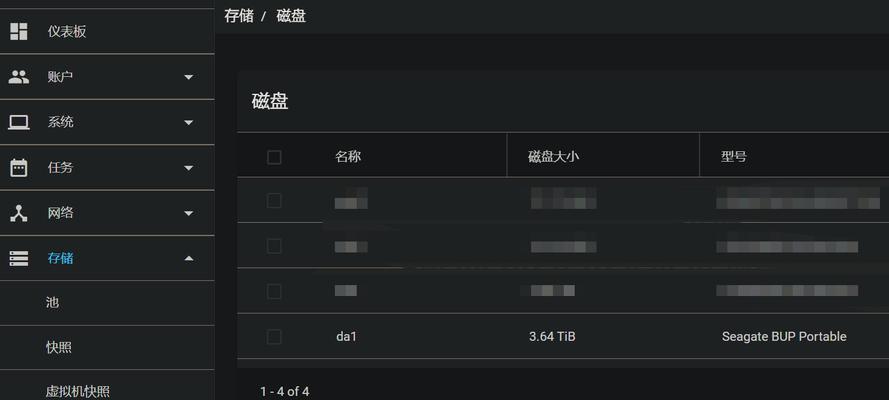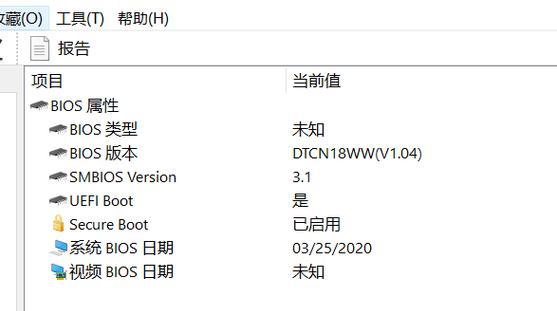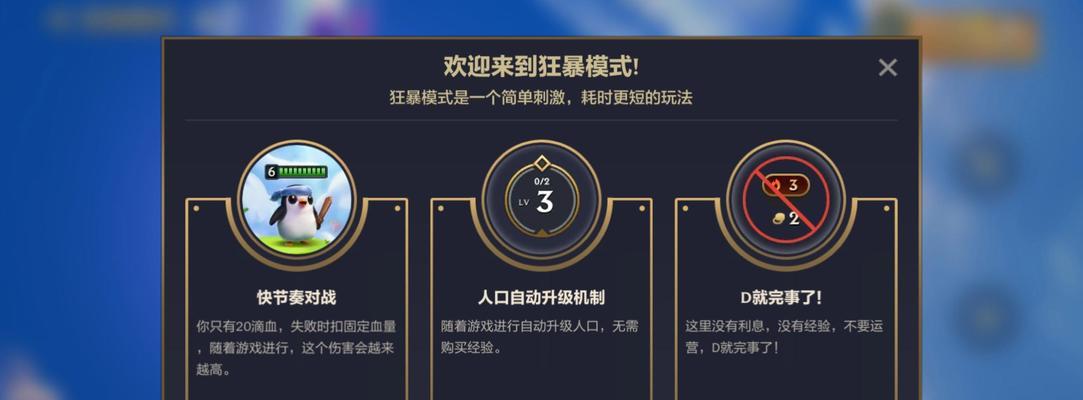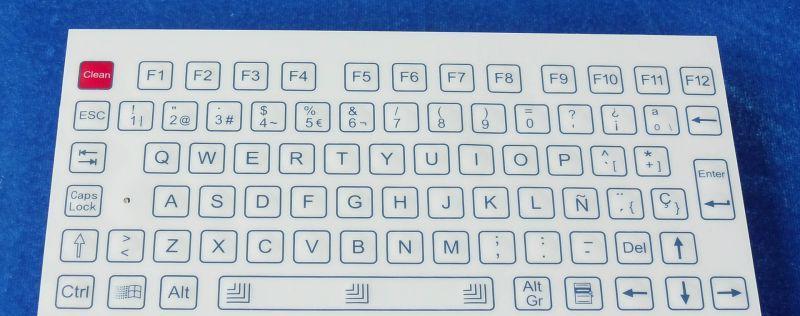苹果电脑如何恢复移动硬盘数据?数据恢复有哪些方法?
- 网络技术
- 2025-06-26 13:56:02
- 3
在数字化时代,数据的重要性不言而喻。对于使用苹果电脑的用户来说,数据丢失可能发生在任何时刻,尤其是在频繁使用移动硬盘时。当移动硬盘数据丢失或误删时,该如何恢复呢?本文将详细介绍苹果电脑上恢复移动硬盘数据的方法,确保您能够应对数据危机。
数据丢失的常见原因
在开始数据恢复之前,了解数据丢失的原因对于预防和处理此类问题至关重要。以下是一些常见的数据丢失原因:
意外删除:用户可能不小心将文件或文件夹移动到废纸篓并清空。
格式化错误:在格式化移动硬盘时选择了错误的文件系统或未进行正确操作。
硬盘故障:物理损坏或电子故障导致硬盘无法正常工作。
病毒或恶意软件攻击:恶意软件可能会破坏或隐藏文件。
操作系统问题:系统崩溃或升级导致数据丢失。
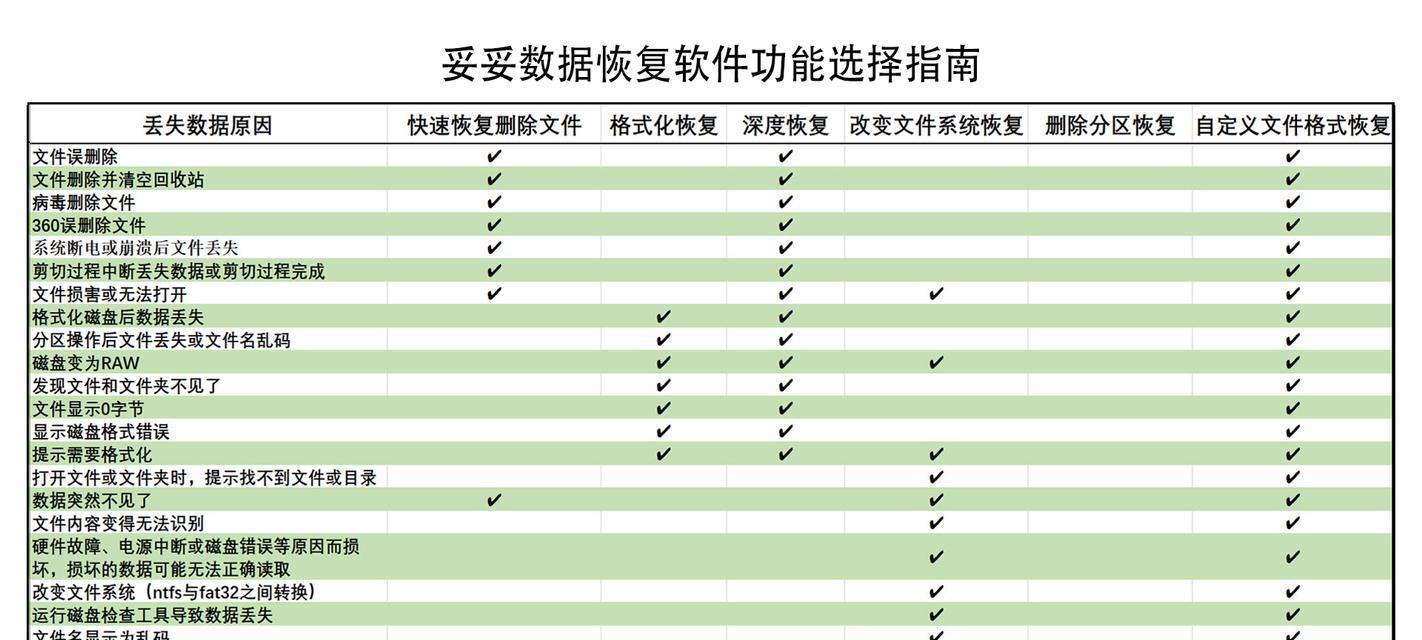
选择正确工具的重要性
选择合适的工具是成功恢复数据的关键。由于不同的恢复工具各有特点,因此需要根据数据丢失的原因选择最合适的解决方案。在苹果电脑上,可以使用一些内置工具和第三方专业软件来恢复数据。
内置工具
苹果电脑操作系统提供了几个内置工具,可以在一定程度上帮助用户恢复数据:
TimeMachine备份
如果你之前设置了TimeMachine备份,恢复数据将会非常容易。按照以下步骤操作:
1.连接备份设备:确保你的Mac与备份设备连接。
2.启动TimeMachine:打开系统偏好设置中的TimeMachine。
3.选择备份时间点:选择一个包含所需文件的备份时间点。
4.恢复文件:从备份中选择并恢复所需文件。
使用“废纸篓”
对于意外删除的文件,Mac的“废纸篓”功能可能已经自动帮你保存了这些文件:
1.打开废纸篓:在Dock栏上找到并点击废纸篓图标。
2.查找文件:浏览废纸篓中的文件。
3.恢复文件:拖动文件到桌面或其他位置以恢复。
第三方软件
当内置工具无法解决数据丢失问题时,可以考虑使用第三方数据恢复软件。这些软件通常拥有更强大的扫描和恢复功能,能够处理更多复杂的情况。
DiskDrill
DiskDrill是一款针对Mac用户的高级数据恢复解决方案,支持多种数据丢失场景:
1.安装DiskDrill:从官方网站下载并安装DiskDrill应用程序。
2.选择硬盘:启动程序并选择需要恢复数据的移动硬盘。
3.深度扫描:使用DeepScan功能进行深入扫描。
4.预览与恢复:预览找到的文件,然后选择要恢复的文件并执行恢复。
EaseUSDataRecoveryWizard
EaseUSDataRecoveryWizard提供易于使用的界面和强大的数据恢复功能:
1.下载并安装:从官方网站下载并安装EaseUSDataRecoveryWizard。
2.选择硬盘:选择你的移动硬盘作为恢复目标。
3.快速扫描:执行快速扫描以查找丢失的数据。
4.选择文件恢复:选择需要恢复的文件,然后执行恢复操作。

数据恢复的注意事项
在使用任何数据恢复工具之前,以下是一些需要牢记的注意事项:
不要向硬盘写入数据:在数据恢复之前,避免向移动硬盘写入任何新数据,以免覆盖丢失的数据。
断开网络连接:以防止自动同步可能导致数据被覆盖。
不要尝试修复硬盘:在没有专业知识的情况下,不要尝试修复硬盘,这可能会导致数据永久丢失。
选择可靠的恢复软件:选择经过用户验证的第三方数据恢复软件。
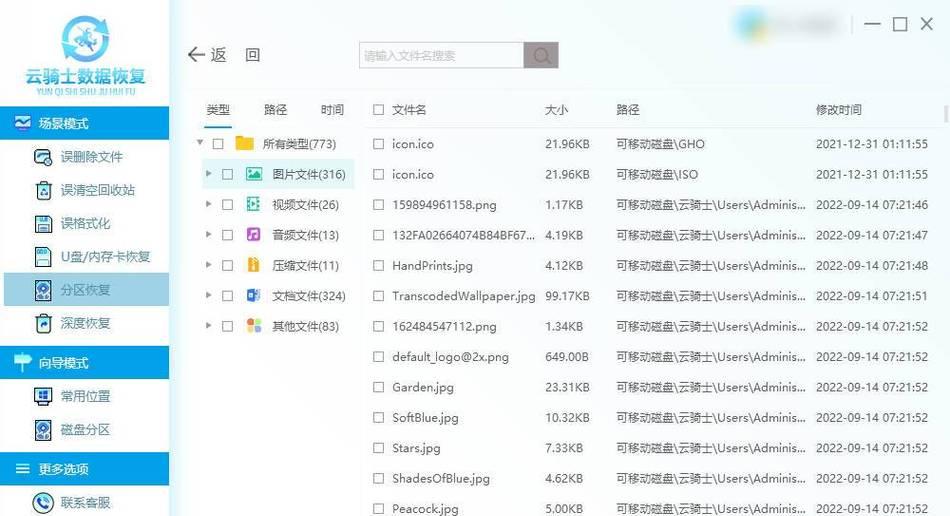
结语
苹果电脑用户在面对移动硬盘数据丢失的问题时,有多种恢复方法可供选择。无论是使用内置工具还是第三方软件,关键是保持冷静,按照正确的步骤操作。希望本文提供的信息能帮助您在数据丢失时迅速采取行动,最大程度地恢复宝贵的数据。在进行数据恢复的过程中,记得耐心和细致是成功的关键。如果自己尝试数据恢复后仍然无法解决问题,建议联系专业的数据恢复服务,以获得更专业的帮助。
版权声明:本文内容由互联网用户自发贡献,该文观点仅代表作者本人。本站仅提供信息存储空间服务,不拥有所有权,不承担相关法律责任。如发现本站有涉嫌抄袭侵权/违法违规的内容, 请发送邮件至 3561739510@qq.com 举报,一经查实,本站将立刻删除。!
本文链接:https://www.siwa4.com/article-27327-1.html